本文从认识Visual Basic 6.0入手,逐步熟悉其工作环境,并学习如何编写简单程序。通过由浅入深的项目设计,系统介绍VB中的各类控件。每个项目下设具体任务,注重趣味性,帮助在实践过程中掌握控件的使用方法。每项任务后还设有拓展练习,用于巩固所学知识,提升实际操作能力,增强编程理解,为后续深入学习打下坚实基础。
1、 项目一:认识Visual Basic6.0开发环境
2、 本项目将引导学生走进Visual Basic 6.0的精彩世界,通过制作VB城堡乐园欢迎大家这一趣味实例,简要介绍该开发环境的基本构成与操作方法。学生将在实践中掌握Visual Basic 6.0程序开发的初步流程,了解从界面设计到代码编写的各个环节,为后续深入学习打下坚实基础。
3、 设计一个类似图1.1的界面,包含文字和背景图像。
4、 VB城堡乐园欢迎大家以滚动字幕形式循环播放。本任务引导学生步入Visual Basic的奇妙世界,通过实践掌握程序开发的基本流程,熟悉界面操作,体验编程乐趣,任务运行效果1.1所示。

5、 先了解VB的界面与特点,再着手完成任务。
6、 Visual Basic 是微软公司于1991年推出的一款在Windows环境下运行的可视化程序开发工具,属于面向对象、事件驱动的结构化高级编程语言,广泛应用于各类应用程序的快速开发。
7、 Visual在中文中意为可视化,指的是在Visual Basic中,开发者无需编写大量代码来描述界面,只需将预先创建的对象拖拽到窗口中即可完成界面设计,操作直观便捷。
8、 安装VB软件后,启动VB6.0,界面1.2所示。在新建选项卡中会显示可创建的应用程序类型,直接选择默认的标准EXE即可开始新项目。
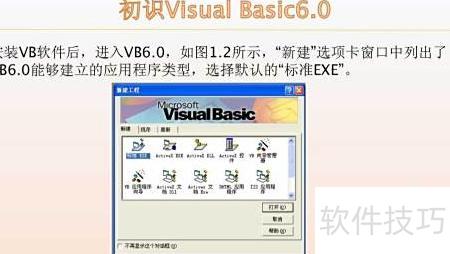
9、 单击打开按钮后,即可进入VB6.0的集成开发环境界面,1.3所示。
10、 从上图可知,VB主要由几个部分构成。
11、 标题区域
12、 显示当前开发工程的名称,默认为工程1。方括号内标明开发环境模式,VB6.0提供三种工作模式。
13、 设计模式用于界面布局、属性调整与代码编写,是应用程序开发的核心工作模式。
14、 运行模式下无法进行界面设计、属性修改或代码编写,仅用于执行和运行应用程序。
15、 当程序运行中发生中断,进入该模式通常因应用代码存在错误,此时可直接修改代码以修正问题。
16、 菜单栏:
17、 VB6.0包含十三个下拉菜单,集中展示其全部操作命令。
18、 工具栏:功能快捷入口
19、 VB6.0提供了四种工具栏,分别是编辑、标准、窗体编辑器和测试,方便用户快速执行常用操作。通过选择视图菜单中的工具栏命令,可控制工具栏的显示或隐藏。图1.4展示了标准工具栏中各个按钮的功能说明,便于用户识别和使用相关工具。
20、 工具箱:实用工具集合
21、 工具箱也称控件箱,包含1.5所示的21种VB6.0标准控件。指针用于选择、移动或调整窗体及控件的位置和大小,本身不能创建控件。其余控件操作简便,只需将其拖拽至窗体设计器中即可使用,方便快捷,适用于各类界面设计需求。















